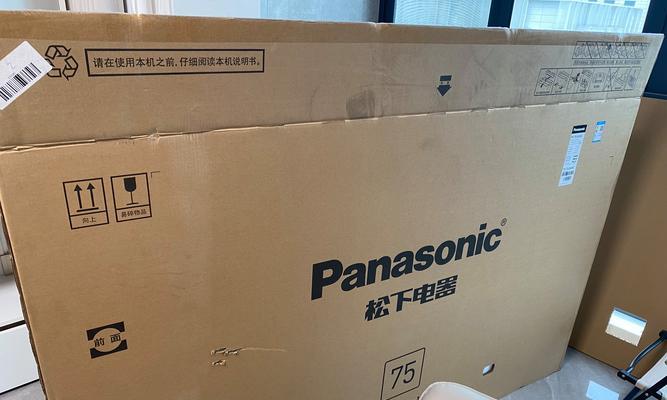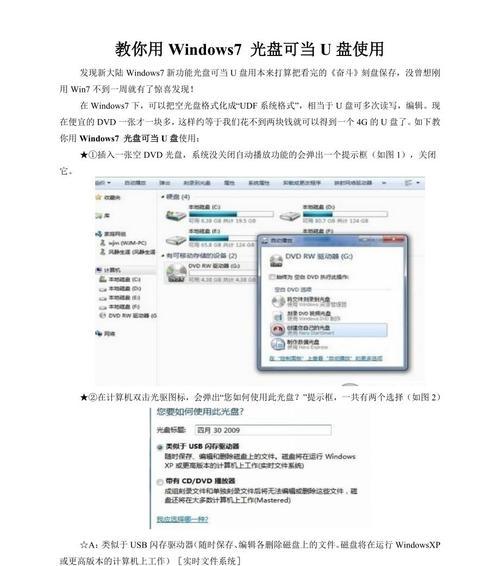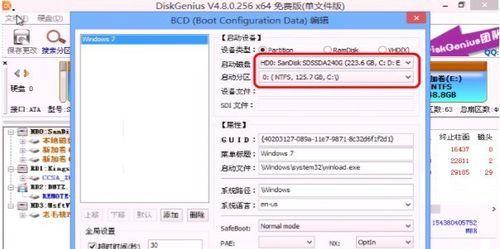在如今高速信息时代,硬盘作为计算机重要的组成部分之一,其性能对于整体计算体验至关重要。而固态硬盘(SSD)作为一种更快速、更稳定的存储介质,被越来越多的人所青睐。本文将为您介绍如何使用固态硬盘进行安装,并享受卓越的计算性能。
揭开固态硬盘的神秘面纱
准备必要的工具和材料
确定安装位置并拆解机箱
检查主板并找到合适的接口
连接数据线和电源线
固定硬盘至机箱中
关闭机箱并重新启动计算机
进入BIOS设置界面
识别新硬盘并进行分区
格式化并分配驱动器号码
安装操作系统和相应驱动
优化固态硬盘性能
备份数据并设置自动备份
注意事项和常见问题解答
结束语:固态硬盘安装简单方便,提升计算体验
揭开固态硬盘的神秘面纱
固态硬盘是一种以闪存芯片为主要存储介质的硬盘,相较于传统机械硬盘,它拥有更快的读写速度、更低的能耗和更高的稳定性。
准备必要的工具和材料
在开始安装之前,您需要准备一把螺丝刀、一根SATA数据线、一根SATA电源线以及一个合适的机箱位置用于安装固态硬盘。
确定安装位置并拆解机箱
选择一个适合安装固态硬盘的位置,并将计算机断电后使用螺丝刀打开机箱。
检查主板并找到合适的接口
在打开机箱后,检查主板上的SATA接口,找到一个未被使用的接口以连接固态硬盘。
连接数据线和电源线
将SATA数据线连接至固态硬盘的SATA接口上,并将SATA电源线连接至固态硬盘的电源接口上。
固定硬盘至机箱中
将固态硬盘插入机箱中的硬盘槽中,并使用螺丝刀固定好。
关闭机箱并重新启动计算机
安装完成后,将机箱盖子关闭,并重新连接电源线后启动计算机。
进入BIOS设置界面
在计算机启动过程中按下指定键进入BIOS设置界面,不同品牌的主板可能有所不同,常见的键包括F2、Delete和Esc。
识别新硬盘并进行分区
在BIOS设置界面中,找到存储设备相关的选项,确保新安装的固态硬盘被识别,并进行分区操作。
格式化并分配驱动器号码
打开计算机管理工具,找到磁盘管理选项,在此处格式化新硬盘并为其分配驱动器号码。
安装操作系统和相应驱动
使用安装介质启动计算机,并根据提示进行操作系统安装,完成后安装相应的驱动程序以确保固态硬盘正常工作。
优化固态硬盘性能
根据个人需求和操作系统的要求,对固态硬盘进行性能优化,如开启TRIM功能、关闭磁盘碎片整理等。
备份数据并设置自动备份
为了保护数据安全,及时备份重要文件,并设置自动备份机制,确保固态硬盘故障时不会造成数据丢失。
注意事项和常见问题解答
在使用固态硬盘过程中,需注意一些细节,如固态硬盘的寿命、固件升级以及常见问题的解答等。
结束语:固态硬盘安装简单方便,提升计算体验
通过本文的教程,相信读者已经掌握了固态硬盘的安装方法,希望您能享受到固态硬盘带来的快速、稳定的计算体验。